
ペイントソフトとプログラムエディタのためのGoogle日本語入力の設定
記号を半角で
Google日本語入力では,英数・括弧・カタカナ・ほか記号を半角で入力するか全角で入力するかを選択可能です
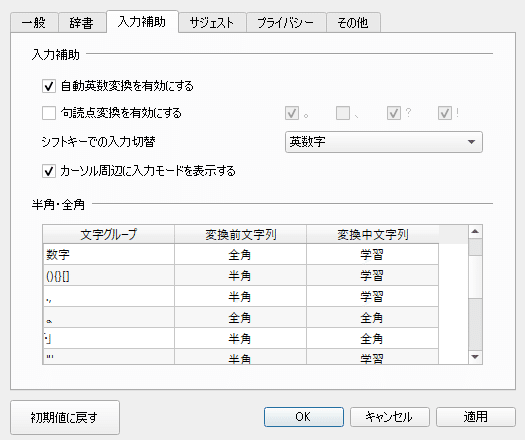
{}()''#
よく使う、「」だけ全角にして、プログラムを書く時に使う波括弧、丸括弧などの記号を半角に設定しました。
しかし、スペースキーを半角にする設定は…。

シフトキーを押してスペースを押すと全角スペースになる副作用…。
半角スペースを入力する時にシフトキーを押すくせがついているので気がついたら全角スペースが入力されていて?となりました。
それでは困るのでスペースキーの設定を全角に戻しました。シフトキーを押しながらスペースでこれまで通り半角スペースです。
変換キーで日本語入力をオンにして無変換キーでオフ

これは、PaintstormStudioというペイントソフトの画面です。
左上に何か出ています。
Google日本語入力です。
IMEがオンの状態でキー入力すると入力窓が開いてショートカットキーが使えません。
無変換キーを押してもだめです。

英数入力に切り替わるだけでIMEの入力窓は出たままです。
変換と無変換の切り替えをどうにかしなくては…。
この記事にカスタマイズのヒントになる情報が多数あります。
しかし、気になる点もありました。
トグル式がお好みであれば、Ctrl+Spaceで切り替えがおすすめです。
トグルにすると現在の入力モードがわからなくなってしまいます。
また、Ctrl+Spaceはペイントソフトの拡大縮小のショートカットキーです。
変換、無変換というキーがあるのでそれを使う事にします。
無変換キーで日本語入力オフ、変換キーでオンにしました。

「入力文字なし」「変換中」「サジェスト表示中」に無変換キーでIMEを無効化する設定にしました。
プログラムを書く時に直接入力にしたい時は無変換。
ペイントソフトでキーボードショートカットを使う時も無変換。
カタカナ・ひらがなキーでカタカナに変換
f7でカタカナ、f10で半角英数に変換できます。
しかし、ファンクションキーはキーボードの最上段なので少し遠い。
それでは使いにくいので別のキーに。

変換キーでひらがなに変換。

カタカナ・ひらがなキーでカタカナに変換。

英数キーで英数に変換。
わりと便利です。
しかし、これになれてしまうと他のPCで入力する事ができなくなるかもしれません。
まとめ
英数を押すと英数に変換はやりすぎだったのかもしれないのですが、無変換を押せばどのモードでもIMEを無効化して直接入力にしておくと、海外製のペイントソフトでショートカットを使う時に便利だと思います。
日本製のペイントソフトはこの問題を最初からクリアしているので海外製のペイントソフトの時にしか発生しない問題なのかもしれませんが…。
作成したキーマップは、エクスポートできるので、インポートすれば同じ設定を再現できます。
